win11电脑启动太快无法进入bios 解决电脑开机速度过快导致无法进入BIOS的方法
更新时间:2024-03-04 10:45:19作者:xiaoliu
现代科技的不断进步,使得我们的电脑开机速度越来越快,有时候我们却发现自己无法进入BIOS界面,这给我们的电脑设置和调整带来了一定的困扰。尤其是在使用最新的Win11操作系统的情况下,电脑启动速度更是飞快,让我们几乎来不及按下进入BIOS的快捷键。面对这一问题,我们该如何解决呢?以下将介绍一些解决电脑开机速度过快导致无法进入BIOS的方法。
方法一:仅适用于win10系统的用户
1、点击电脑桌面下方win —— 设置 —— 更新和安全 —— 恢复,如下图;
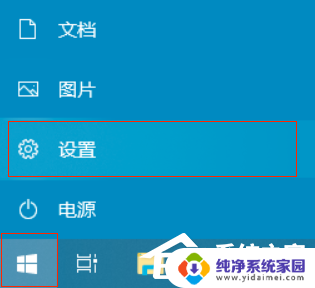
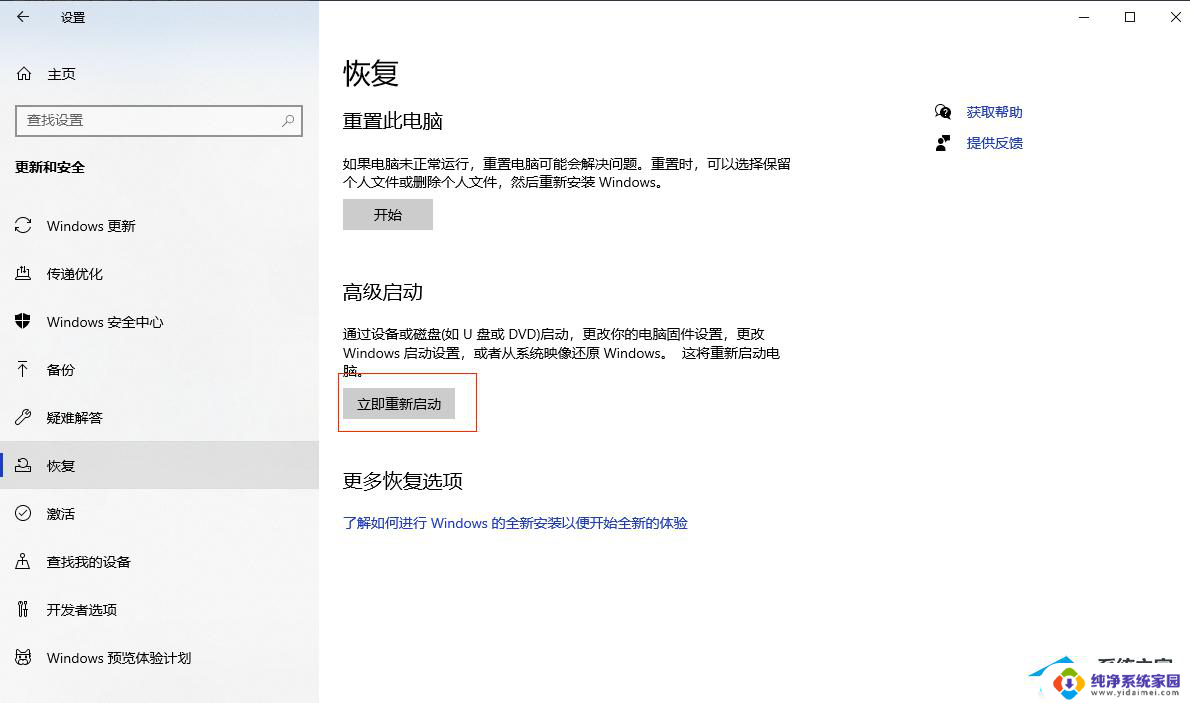
2、注意这一步将会重启电脑。点击高级启动的立即重启 —— 疑难解答 —— 高级选项 —— UEFI固件设置 —— 重启后即可成功进入bios。

方法二:适用于全部用户
1、通过以下路径:控制面板——硬件和声音——电源——更改电源按钮的功能;
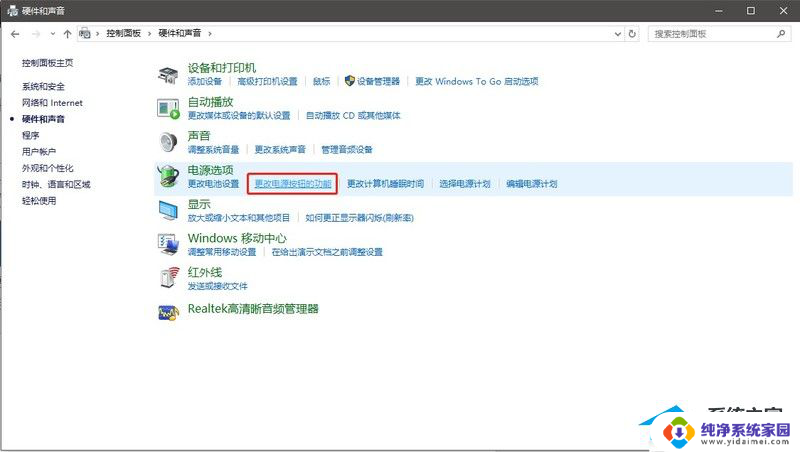
2、点击“更改当前不可用的设置”,然后将“启用快速启动“前面的勾去掉。点击保存修改。
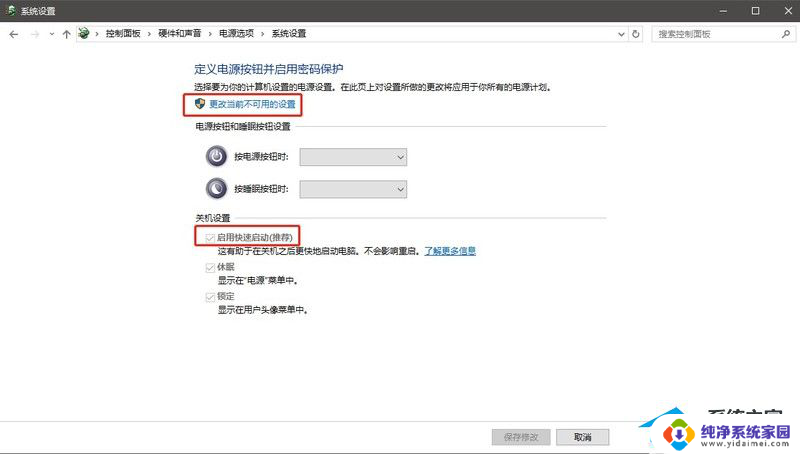
以上是关于win11电脑启动速度过快无法进入BIOS的全部内容,如果你遇到这种情况,你可以按照以上操作进行解决,非常简单快速,一步到位。
win11电脑启动太快无法进入bios 解决电脑开机速度过快导致无法进入BIOS的方法相关教程
- win11电脑启动无限进入bios 电脑开机无限进入BIOS解决方法
- windows11 直接进入bios怎么办 联想Win11电脑如何快速进入BIOS
- win11进入电脑bios 怎么进入笔记本电脑的bios
- bios怎么进入win11 win11进入bios设置方法
- win11进入bios按什么键 win11 bios进入快捷键
- win11安全模式无法进入 Win11启动时无法进入安全模式的解决方法
- win11系统重启进不去 Win11重启后黑屏无法进入系统解决方法
- Win11开机PIN不可用,怎么办?无法进入系统的解决方法
- win11无法连接共享 Win11 24H2共享文档NAS无法进入解决方法
- win11打开网络共享中心 Win11 24H2共享文档NAS无法进入解决方法
- win11如何关闭协议版本6 ( tcp/ipv6 ) IPv6如何关闭
- win11实时防护自动开启 Win11实时保护老是自动开启的处理方式
- win11如何设置网页为默认主页 电脑浏览器主页设置教程
- win11一个屏幕分四个屏幕怎么办 笔记本如何分屏设置
- win11删除本地账户登录密码 Windows11删除账户密码步骤
- win11任务栏上图标大小 win11任务栏图标大小调整方法